Die Schritte unten zeigen den Start, das Aufrufen der Ansicht 'Etikett bearbeiten' und das Ändern der Druckart.
Klicken Sie in der Windows-Taskleiste auf Start, und wählen Sie dann Programme. Wählen Sie nun CD-LabelPrint und anschließend CD-LabelPrint, um die Anwendung zu starten.
Das Dialogfeld CD-LabelPrint erscheint. Klicken Sie auf die Schaltfläche Neu.
* Falls die Meldung "Es wurde kein Drucker gefunden, der auf CD-R-Medien drucken kann" erscheint und Sie die Anwendung nicht starten können, installieren Sie den Treiber des Druckers, der CD-Label Print unterstützt und starten Sie dann CD-LabelPrint.
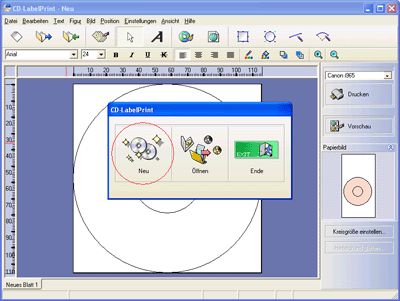
Die Ansicht 'Etikett bearbeiten' erscheint.
Wählen Sie aus dem Pulldown-Menü Drucker ein Druckermodell aus.
Jetzt können Sie die Papierart auswählen.
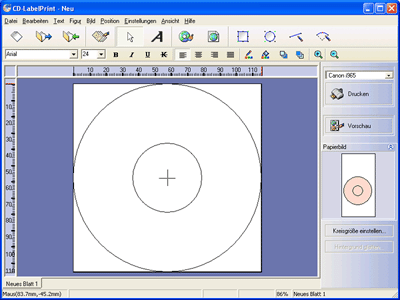
Jetzt wählen wir die Papierart aus. Rufen Sie die Medienauswahl über
 auf.
auf.Wählen Sie im Dialogfeld Papierauswahl das zur Erstellung gewünschte Medium (Papier).
Wählen Sie (1) Druckart. Die entsprechenden Mediennamen erscheinen unter (2) CD-Typ, und klicken Sie auf die Schaltfläche OK.
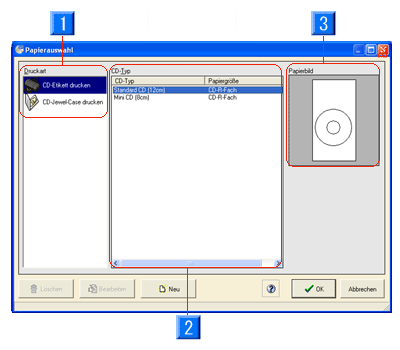
Hier wurde CD-Etikett drucken als (1) Papierart und Standard CD (12cm) als (2) CD-Typ ausgewählt. Prüfen Sie das (3) Papierbild.